Wordで使える便利なショートカット

ヤゴコロ研究所に訪問いただきありがとうございます。東大生ブロガーの西片(@nskt_yagokoro)です
今回はWordで使える便利なショートカットを紹介していきます
クリックできる目次
Altでショートカットを表示
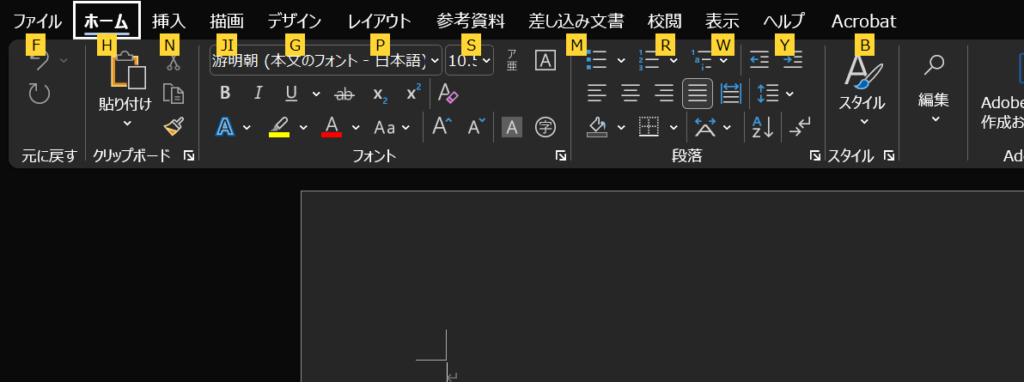
ショートカットキーがまったく分からないという場合には、とりあえずWordを開いてから「Alt」を押してみてください
アルファベットがたくさん表示されたはずです(上の画像参照)
これらのアルファベットは「横にある機能を呼び出すためのショートカット」を示しています
例えば、「デザインタブ」に切り替えたい場合には、「デザイン」の下にあるアルファベット「G」を押すことで切り替え可能です
さらに「G」を押した後にも新たなアルファベットが出現します
このアルファベットにしたがってキーボードを叩いていけば、使いたい機能を呼び出すことができます
ただし、この方法だと毎回タブの選択まで戻って操作することになるため、キーボードを叩く回数が多くなりがちです。
したがって、よく使うショートカットは暗記しておくことをオススメします
基本的なショートカット
まずは、覚えておいて損はない超定番のショートカットを紹介します
- 「Ctrl」+「C」 :コピー
- 「Ctrl」+「X」 :切り取り
- 「Ctrl」+「V」 :コピーした内容を貼り付け
- 「Ctrl」+「S」 :ファイルの上書き保存
- 「Ctrl」+「Z」 :直近の操作を取り消す
- 「Ctrl」+「Y」 :直近の操作を再実行
上記のショートカットはWordに限らず、ExcelやPowerPointといった別のソフトでも使用可能です
文字装飾・書式
- 「Ctrl」+「Shift」+「C」:書式のみをコピーする
- 「Ctrl」+「Shift」+「V」:書式のみを貼り付ける
- 「Ctrl」+「Shift」+「F」:フォントを変更する
- 「Ctrl」+「Shift」+「+」:上付き文字にする
- 「Ctrl」+「Shift」+「=」:下付き文字にする
- 「Ctrl」+「Shift」+「L」:箇条書きにする
- 「Ctrl」+「[」:フォントサイズを1pt小さくする
- 「Ctrl」+「]」:フォントサイズを1pt大きくする
- 「Ctrl」+「<」:フォントサイズを1ランク小さくする
- 「Ctrl」+「>」:フォントサイズを1ランク大きくする
- 「Ctrl」+「B」:太字にする
- 「Ctrl」+「I」:斜体にする
- 「Ctrl」+「U」:下線を引く
- 「Ctrl」+「L」:左揃えする
- 「Ctrl」+「E」:中央揃えする
- 「Ctrl」+「R」:右揃えする
- 「Ctrl」+「F」:検索する
- 「Ctrl」+「H」:置換する
- 「Ctrl」+「K」:リンクに変換する
ページ内でのカーソル移動・選択
- 「→」:1行右にカーソルを移動する
- 「←」:1行左にカーソルを移動する
- 「↑」:1行上にカーソルを移動する
- 「↓」:1行下にカーソルを移動する
- 「Ctrl」+「→」:右に1単語移動する
- 「Ctrl」+「←」:左に1単語移動する
- 「Ctrl」+「↑」1つ上の段落へ移動する
- 「Ctrl」+「↓」1つ下の段落へ移動する
- 「Ctrl」+「Home」:文書の先頭に移動する
- 「Ctrl」+「End」:文書の末尾に移動する
- 「Shift」+「→」:選択範囲を右1文字分拡大
- 「Shift」+「←」:選択範囲を左1文字分拡大
- 「Shift」+「↑」:選択範囲を上1行分拡大
- 「Shift」+「↓」:選択範囲を下1行分拡大
- 「Ctrl」+「Shift」+「→」:選択範囲を右1単語分拡大
- 「Ctrl」+「Shift」+「←」:選択範囲を左1単語分拡大
- 「Ctrl」+「Shift」+「↑」:段落の最初まで選択範囲を拡大
- 「Ctrl」+「Shift」+「↓」:段落の最後まで選択範囲を拡大
ページをまたいだカーソル移動・選択
- 「PageUp」:上に1ページ分画面をスクロール
- 「PageDown」:下に1ページ分画面をスクロール
- 「PageUp」+「Ctrl」:前のページの先頭まで移動
- 「PageDown」+「Ctrl」:次のページの先頭まで移動
- 「PageUp」+「Shift」:上に1ページ分選択範囲を拡大
- 「PageDown」+「Shift」:下に1ページ分選択範囲を拡大
ファイル全体
- 「Ctrl」+「Alt」+「M」:コメントを追加する
- 「Ctrl」+「N」:Wordファイルを新規作成する
- 「Ctrl」+「F6」:次のWordウィンドウに切り替える(Wordで複数のウィンドウが開いている場合のみ)
- 「Ctrl」+「Shift」+「F6」:次のWordウィンドウに切り替える(Wordで複数のウィンドウが開いている場合のみ)
- 「Tab」+「Alt」:開いているウィンドウの一覧を表示して次のウィンドウに切り替える。
- 「Tab」+「Shift」+「Alt」:開いているウィンドウの一覧を表示して前のウィンドウに切り替える。











